Odesílání souborů v poštovní schránce
Soubory uložené do poštovní schránky můžete převést do formátu souboru kompatibilního s počítačem a odeslat soubory e-mailem pomocí ovládacího panelu přístroje nebo Remote UI (Vzdálené UR).
*Nelze odesílat soubory barevných dokumentů CMYK ani soubory s rozlišením 1 200 dpi.
1
Na ovládacím panelu stiskněte tlačítko [Přístup k uloženým souborům] na obrazovce [Hlavní obrazovka].
Obrazovka [Hlavní obrazovka]Zobrazí se obrazovka pro výběr místa pro uložení.
2
Stiskněte [Schránka].
3
Vyberte poštovní schránku se souborem, který chcete odeslat.
Poštovní schránku můžete také zadat přímo, pomocí číselných kláves, kterými zadáte její číslo.
Pokud se zobrazí obrazovka pro zadání PIN kódu, zadejte PIN kód nastavený pro poštovní schránku a poté stiskněte možnost [OK].
Stav poštovní schránky můžete zkontrolovat pomocí ikony.
[

]: Soubor je uložen.
[

]: Soubor není uložen.
4
Vyberte soubor, který chcete poslat, a stiskněte [Odeslat].
V jedné poštovní schránce lze najednou vybrat a poslat až 32 souborů.
5
Specifikujte místo určení.
Zadání míst určeníPokud chcete jako místo určení zadat složku pro přihlášeného uživatele (osobní složka), stiskněte tlačítko [Osobní složka].
Chcete-li jako místo určení zadat e-mailovou adresu přihlášeného uživatele, stiskněte tlačítko [Odeslat sobě].
Při odesílání souboru v poštovní schránce nemůžete zadat místo určení pomocí adresáře v mobilním zařízení nebo protokolu odesílání přístroje.
Při zadávání e-mailové adresy do místa určení Cc (kopie) nebo Bcc (skrytá kopie)

1
Stiskněte [Cc Bcc].
2
Stiskněte tlačítko [Cc] nebo [Bcc].
3
Stiskněte [Zadat místa určení] a zadejte místo určení.
Zadání míst určeníChcete-li změnit typ (Komu, Kopie nebo Skrytá kopie) zadaného místa určení, stiskněte [Komu/Bcc|Cc] nebo [Komu/Cc|Bcc], zadejte místo určení, které chcete změnit, v okně Kopie nebo Skrytá kopie a stiskněte [OK].
4
Stiskněte [OK].
6
Proveďte nastavení odesílání.
Můžete provést nastavení formátu souboru, názvu souboru a další nastavení odesílání.
7
Stiskněte [Spustit odesílání].
Spustí se odesílání.
Chcete-li zrušit odesílání, použijte následující postup:
[  Monitor stavu]  [Odeslat]  [Stav úlohy]  vyberte úlohu, která se má zrušit  [Zrušit]  [ Ano] |
 Monitor stavu]
Monitor stavu]  [Odeslat]
[Odeslat]  [Stav úlohy]
[Stav úlohy]  vyberte úlohu, která se má zrušit
vyberte úlohu, která se má zrušit  [Zrušit]
[Zrušit]  [ Ano]
[ Ano]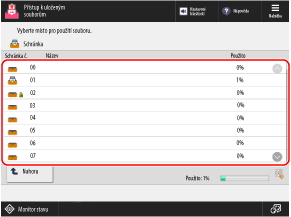
 ]: Soubor je uložen.
]: Soubor je uložen. ]: Soubor není uložen.
]: Soubor není uložen. ]: PIN je nastaven. Nastavení poštovní schránky
]: PIN je nastaven. Nastavení poštovní schránky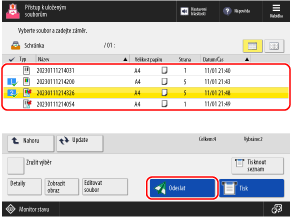


 Monitor stavu]
Monitor stavu]  [Odeslat]
[Odeslat]  [Stav úlohy]
[Stav úlohy]  vyberte úlohu, která se má zrušit
vyberte úlohu, která se má zrušit  [Zrušit]
[Zrušit]  [ Ano]
[ Ano] Monitor stavu]. Kontrola stavu odeslání a uložení a protokolu naskenovaných dat
Monitor stavu]. Kontrola stavu odeslání a uložení a protokolu naskenovaných dat